分析具有不同变体的流程
通过流程变体,您可以准确地探索流程如何开发和发现有问题的场景的所有可能性(例如,事件数量异常多的转换变体)。 变体的数量让您可以准确识别流程中发生最频繁的场景。 通过这种方式,您可以轻松快速地确定哪些流程场景需要关注。
对流程变体进行仔细检查可以帮助您发现流程中发生的各种场景和情况。 通过按变体进行筛选,可以很容易地将分析的流程限制为仅希望实现分析最终目标的部分或场景。 流程变体是与所分析的流程中至少一个案例的过程相对应的安排的活动序列。 流程中以相同顺序执行相同活动的所有案例都属于一个变体。
确定相应变体和事件安排的决定性条件是事件开始时间。
变体挖掘属性
与流程图类似(流程图默认情况下使用活动生成,但可以切换到资源角度(类似于流程图中的社交图)),变体列表使用选定的挖掘属性生成。 同样,可以使用不同的相关事件日志属性(例如,部门、工厂或区域)生成变体概览。 此选择与流程图上挖掘属性的选择无关。
变体名称
流程变体是流程挖掘的结果之一。 它们由一个在所有流程分析屏幕上一致使用的数字标记,不考虑任何应用的筛选器。
“变体”屏幕的组件
要打开变体屏幕,转到打开的视图,然后在左侧菜单上选择变体。
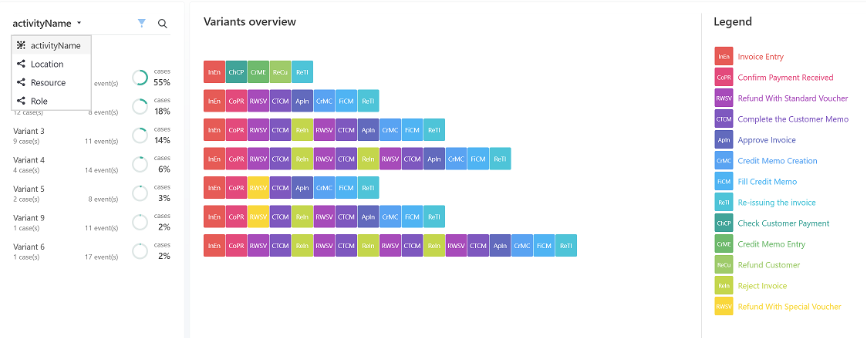
默认屏幕包含三个面板:
属性面板
在菜单旁边的第一个面板中,您将看到流程变体的列表。 默认情况下,列表根据变体下的案例出现次数排序。
选择 (...) 按事件计数或性能对变体列表进行排序。 您可能还会看到财务选项。 只有当流程中存在财务属性时,此选项才可用。 性能和财务排序条件包含可用子条件的列表,可启用其他排序选项。
按案例计数排序会显示单个案例中变体的案例总数。 选择排序条件名称旁边的向上或向下箭头可更改排序顺序(升序或降序)。
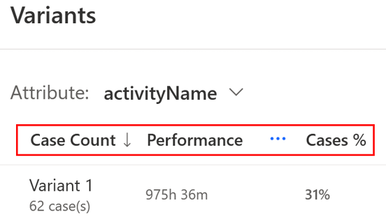
变体概览面板(变体 DNA)
所选变体的所有案例都显示在中央面板中。 这也是您可以看到变体 DNA 的地方。
变体 DNA 视图允许您:
获取在当前打开的流程视图中找到的所有流程变体的视觉概览
一览流程特征和流程的变化
了解流程标准化级别
确定差异或重复模式
确定变化的相同之处
要显示变体 DNA:
确保不要在列表中选择任何变体。
通过在菜单旁边第一个面板的列表中选择来选择任何可用的变体。
图例面板
列出变体概览面板中缩写的完整名称。
搜索案例特定数据
您可以获取变体的特定数据。 当您在左侧面板案例计数列中选择变体时,您将看到三个选项卡:
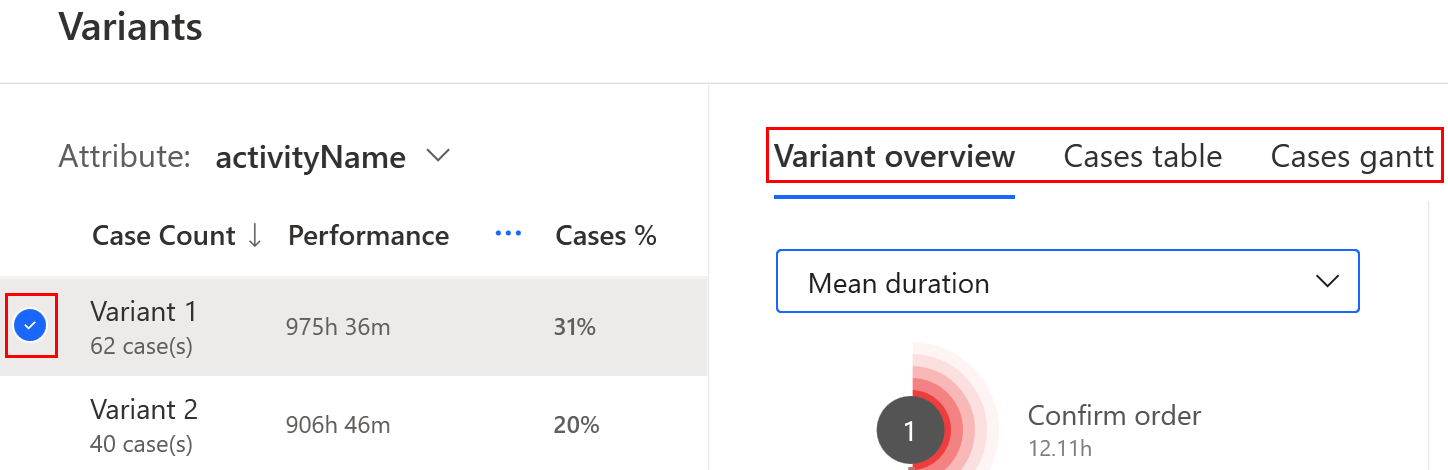
变体概览选项卡
在左侧获取活动地图,您可以在其中通过变体概览选项卡观察活动的持续时间和变体的边缘。所选变体指标的统计指示器显示在右侧。 图表显示案例随时间发展的分布情况。 蓝色部分表示总体分布。 橙色部分表示选定的变体。
案例表选项卡
在案例表选项卡中单独探索每个问题。在中心面板中,有一个按案例 ID 排序的变体下所有案例的列表。 可以分别探索每个问题。
要查看案例发展的详细信息,在案例 ID 列中选择一个案例编号。 所选案例的事件会显示在右侧列。
案例甘特图选项卡
案例甘特图选项卡中时间线上的案例发展。提供关于每个案例的以下信息:
案例的开始时间和结束时间
已执行活动的名称
时间线上活动持续时间的可视化
并行标志表示活动与另一个活动并行运行。
从时间线上可以清楚地看到两个活动的并行执行。
当前活动完成后另一个活动的等待时间
当您在活动的时间进度中选择黑点时,将显示有关活动的所有信息。
自定义设置
在变体屏幕中更改任何面板或选项卡中的设置。
在右上方的菜单上,选择视图设置。
从常规设置、持续时间设置、活动标签和日历设置中进行选择。
默认情况下,每个活动有其自己的颜色。 使用活动标签可以为具有相同标签的所有活动显示相同的颜色。
选择保存。